2 روش آموزشی برای غیر فعال کردن آپدیت خودکار ویندوز 10
- شنبه ۱۷ آذر ۱۳۹۷
- آموزش ویندوز ~ آموزش و ترفند
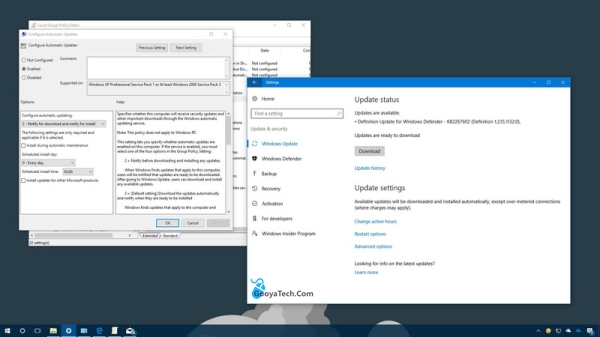
غیر فعال کردن آپدیت ویندوز 10 به چند روش انجام می شود که ساده ترین روش های آن استفاده از بخش Group Policy و services می باشد. سیستم عامل ویندوز 10 به شکلی طراحی شده است که مدام بروزرسانی های جدید و روزانه را دانلود و نصب کند. این قابلیت به خودی خود بسیار قابلیت خوبی است و باعث می شود که ویندوز 10 شما همیشه بروز باشد.اما مشکلی که می تواند در رابطه با آپدیت خودکار ویندوز 10 برای کاربران ایرانی به وجود بیاید، بحث افت سرعت اینترنت در هنگام دانلود آپدیت ها و مصرف شدن بیش از حد اینترنت می باشد.
همانگونه که اطلاع دارید متاسفانه در کشور ما به دلیل نبود زیرساخت های قوی اینترنت، مشترکین دارای سرعت اینترنت نسبتا پایین با قیمت بسیار گران هستند. از این رو با دریافت یک یا چند مورد از آپدیت های ویندوز 10 ممکن است کلا حجم اینترنت شما تمام شود. همچنین در مدت بروزرسانی به دلیل پایین بودن سرعت اینترنت شاهد افت محسوس سرعت در هنگام استفاده از ویندوز خواهید بود. ما در این پست از سایت گویا تک تصمیم داریم نحوه غیر فعال کردن آپدیت خودکار ویندوز 10 که به صورت خودکار در ویندوز دانلود و نصب می شوند را دو روش ساده آموزش دهیم. با انجام این روش ها دیگر حجم اینترنت شما در ویندوز 10 به علت آپدیت کم نخواهد شد. در ادامه همراه ما باشید.
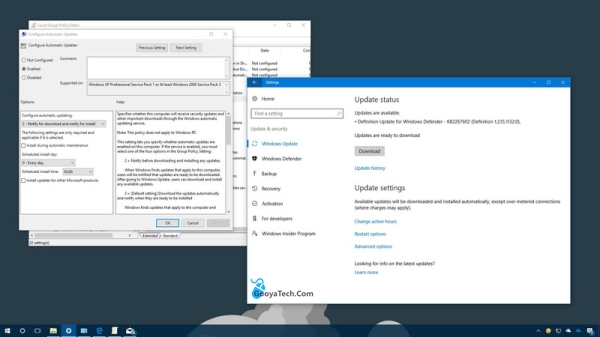
همانگونه که گفته شد شما به چند طریق می توانید آپدیت خودکار ویندوز 10 را غیر فعال کنید که دو روش ساده تر آن را ما در زیر منتشر کرده ایم:
فهرست سرفصل ها
روش 1: آموزش غیر فعال کردن آپدیت خودکار ویندوز 10 از طریق Local Group Policy Editor
در ویندوز 10 (Professional, Enterprise یا Education ) یک قسمت با نام Local Group Policy Editor که از طریق آن می توانید اقدام به غیر فعال کردن آپدیت ویندوز 10 نمایید. شما با استفاده از این بخش می توانید ویژگی آپدیت ویندوز 10 را طوری تنظیم کنید که برای دانلود و نصب ابتدا از شما اجازه بگیرد.
مرحله اول: با فشردن Windows key + R برنامه Run را اجرا کنید.
مرحله دوم: در کادر موجود عبارت gpedit.msc را تایپ کرده و OK کنید.
مرحله سوم: در صفحه باز شده و از سمت چپ به مسیر زیر مراجعه کنید:
Computer Configuration\Administrative Templates\Windows Components\Windows Update
مرحله چهارم: گزینه Configure Automatic Updates را پیدا کرده و دوبار روی آن کلیک کنید.
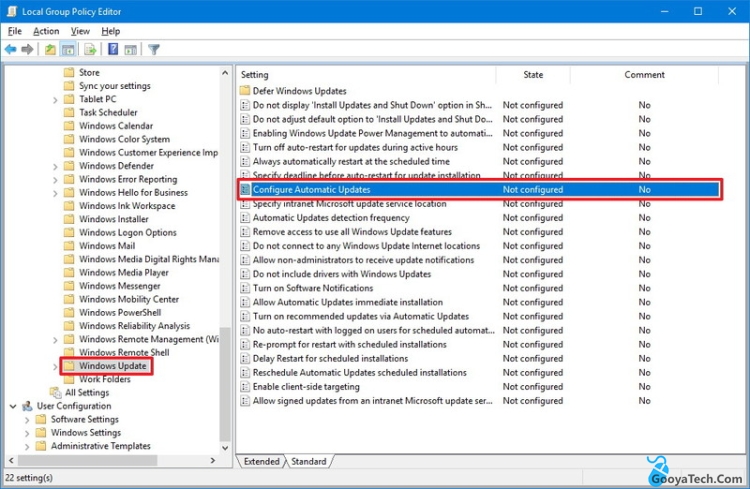
مرحله پنجم: در پنجره باز شده و از سمت چپ گزینه Enabled را انتخاب کنید.
مرحله ششم: سپس از بخش configure automatic updating وضعیت آن را روی حالت زیر قرار داده و Ok کنید:
2-Notify for download and notify for install
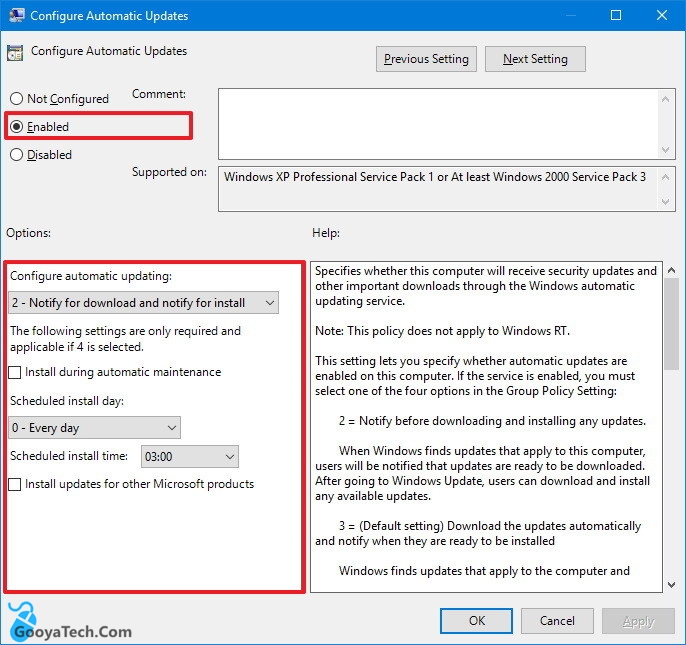
با انجا مراحل بالا، هنگام دانلود و نصب آپدیت جدید ابتدا از شما اجازه گرفته خواهد شد و بایستی به بخش Updates مراجعه کنید.
روش 2: آموزش غیر فعال کردن آپدیت خودکار ویندوز 10 از طریق Windows Update Service
با استفاده از این روش می توانید آپدیت اتوماتیک ویندوز 10 را برای همیشه غیر فعال کنید. برای این منظور:
مرحله اول: با فشردن Windows key + R برنامه Run را اجرا کنید.
مرحله دوم: در کادر موجود عبارت services.msc را تایپ کرده و OK کنید.
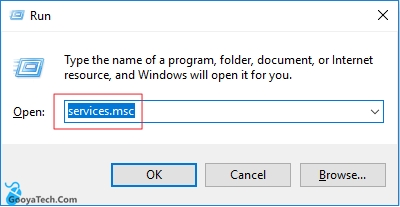
مرحله سوم: کمی به پایین اسکرول کرده و گزینه Windows Update را یافته و روی آن دوبار کلیک کنید.
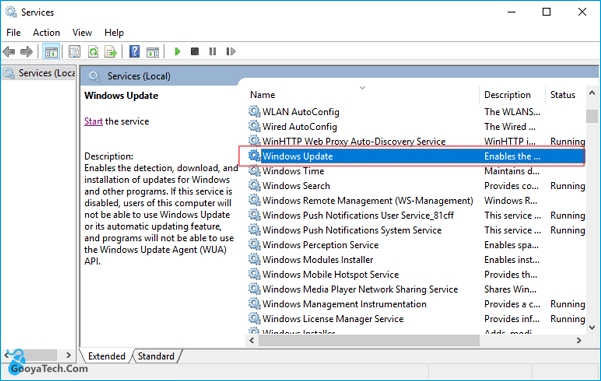
مرحله چهارم: از بخش Startup type گزینه Disabled را انتخاب کنید.
مرحله پنجم: برای ذخیره شدن تنظیمات OK کنید.
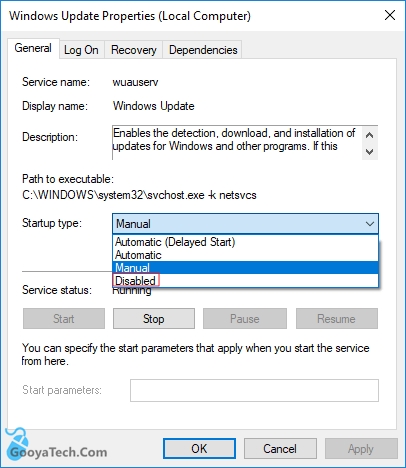
امیدواریم با استفاده از دو روش ساده بالا توانسته باشید اقدام به غیر فعال کردن آپدیت ویندوز 10 که صورت خودکار دانلود و نصب می شود کرده باشید. پس از غیر فعال کردن آپدیت خودکار ویندوز 10 دیگر سرعت اینترنت شما به دلیل دانلود آپدیت ها افت خواهد کرد و از حجم اینترنت شما نیز کم نخواهد شد.در صورت وجود هرگونه سوال و مشکل در زمینه آپدیت ویندوز 10 از بخش دیدگاه ها سوال خود را برای ما ارسال کنید تا ار اسرع وقت به آن پاسخ داده شود. موفق و پیروز باشید...








